Ограничить редактирование защищенного документа Word 2010

Защита важных документов от любых внешних источников может быть чрезвычайно полезна. Иногда при написании документов возникает острая необходимость
PowerPoint 2010 предоставляет множество функций и инструментов для создания великолепных презентаций. Создание презентации с нуля занимает много времени, так как краткое изложение содержания документа занимает много времени. Word 2010 теперь позволяет мгновенно переносить содержимое документа на слайды PowerPoint, что сокращает время создания презентации. Кроме того, он избавляет от необходимости многократного копирования и вставки.
Чтобы использовать эту функцию, необходимо сделать её видимой на панели быстрого доступа Word, поскольку по умолчанию она скрыта. Перейдите на панель быстрого доступа и нажмите небольшую кнопку с раскрывающимся списком, чтобы выбрать пункт «Дополнительные команды».
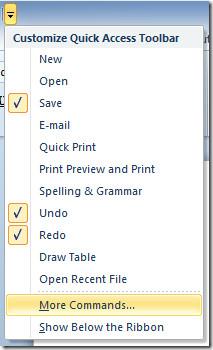
Откроется диалоговое окно «Параметры Word». Нажмите кнопку раскрывающегося списка под кнопкой «Выбрать команды» . Нажмите «Все команды» , чтобы отобразить все команды, содержащиеся в Word. Прокрутите список вниз и найдите команду «Отправить в Microsoft PowerPoint». Выберите её и нажмите кнопку « Добавить» (>>) , чтобы она появилась на панели быстрого доступа. После добавления нажмите «ОК».
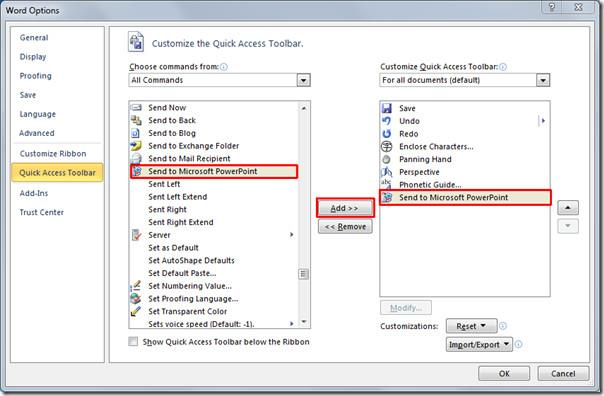
Кнопка «Отправить» появится на панели быстрого доступа. Теперь в документе Word 2010 настройте основные заголовки и другой контент с правильными отступами.
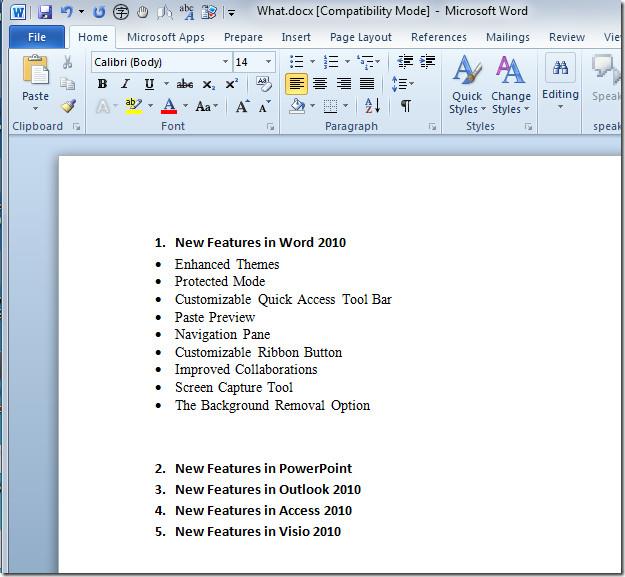
Теперь нажмите кнопку «Отправить в PowerPoint» на панели быстрого доступа, чтобы быстро создать презентацию, скопировав в неё весь текст. Обратите внимание, что основные заголовки в презентации разделены на слайды.
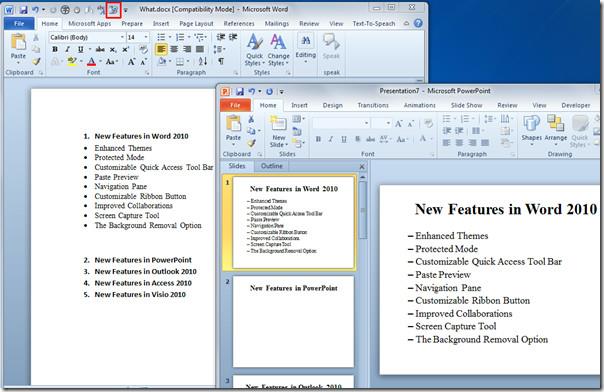
Вы также можете ознакомиться с ранее рассмотренными руководствами по внедрению таблиц Excel в PowerPoint 2010 и связыванию OneNote 2010 с Word 2010.
Защита важных документов от любых внешних источников может быть чрезвычайно полезна. Иногда при написании документов возникает острая необходимость
Одним из преимуществ системы управления реляционными базами данных, такой как Access 2010, является простая настройка таблиц и связей с ограничениями, что позволяет
В MS Access функция IIF возвращает одно значение, если указанное условие имеет значение ИСТИНА, или другое значение, если оно имеет значение ЛОЖЬ. Функция IIF
Диаграммы и графики — отличный способ представления данных. Microsoft Excel 2010 предлагает практически все типы диаграмм и упрощает их построение.
Интервалы очень важны при создании документов, поскольку они влияют на их внешний вид и презентабельность. Вы можете легко увеличить или уменьшить их.
Пакет приложений Microsoft Office обеспечивает самый простой способ настройки ленты, вкладок и панели быстрого доступа, но что делать, если вам нужно установить новую копию
Выполнять различные операции в Access не так-то просто, поскольку СУБД (система управления реляционными базами данных) требует особого синтаксиса и ограничений.
Почти каждый документ содержит такую информацию, как: скрытый текст, информация об объекте, личная информация (идентифицирующая информация: имя автора) и др.
Диаграммы — одна из самых важных функций Excel, но иногда их нужно использовать по-другому. Мы попробуем создать сравнительную гистограмму.
Мы обычно храним данные в нескольких рабочих листах, чтобы проверять данные для каждого экземпляра и просматривать их по отдельности, но было бы здорово объединить все




![Экспорт/импорт параметров ленты и панели быстрого доступа [Office 2010] Экспорт/импорт параметров ленты и панели быстрого доступа [Office 2010]](https://tips.webtech360.com/resources8/r252/image-8447-0829093801831.jpg)



